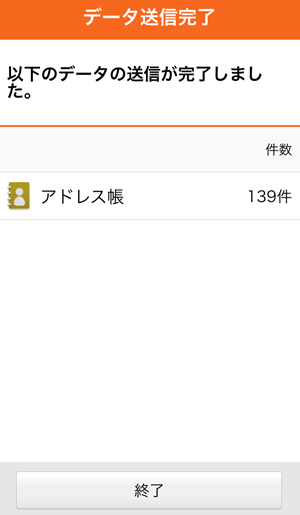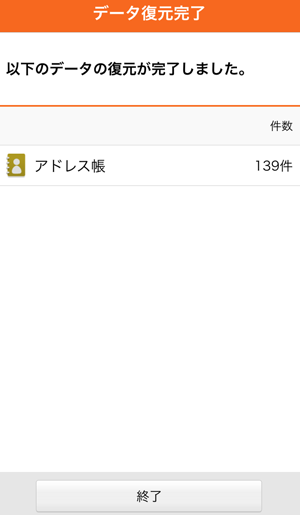au iphoneの連絡帳のみデータ移行ができない場合の解決方法
- カテゴリー:お役立ち情報
友人に「まだ5?」と驚かれながら使っていたiPhone5。最近は液晶を触ってもいないのに、液晶を連打したような挙動不審な動きを頻繁に起こすようになり、やっとiPhone6sに機種変更を行いました。
説明書にある通り、iTunesでデータの移行で写真データ、インストールしたアプリと設定しているID・パスワードなどは無事移行されたのですが、連絡先のみデータの移行がされていません・・・
新しいiPhoneの連絡先を見ると誰の連絡先も移行されていないため、空の状態です。
そこからウェブでいろいろ調べた結果、結局解決方法がわからず。。最終的にはauに電話して簡単に解決しました(汗)auの窓口の方が教えてくださった方法は私はウェブ上で近いものを見つけられたもののウェブでの情報ではうまくできませんでした。同じように困っている方がいるのでは?と思い、こちらに備忘録として残します。
現象
古いiPhone5から、新しいiPhone6sの機種変更をした際のデータ移行で、連絡帳のデータだけ新しいiPhoneに移行できなかった。
手順1 古いiPhone5と新しいiPhone6sの両方での設定
-
auのアプリ 「データお預かり」を古いiPhone5と新しいiPhone6sの両方にインストールする。*スクリーンショットはiPhone5
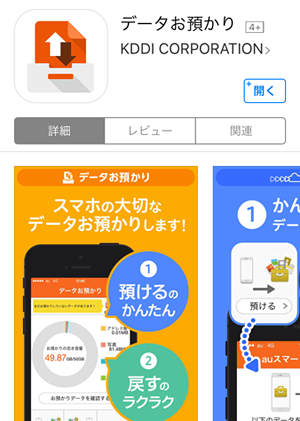
- 両方のiPhoneのbluetoothをオンにする
*私がウェブで見かけた情報の中にはauのアプリ 「データお預かり」を使ったものがいくつも見かけたのですが、このBluetoothをONにするやり方が載っていなかったため、先に進めず困り果ててました・・
設定→Bluetooth→オン *画面はiPhone5
手順2 古いiPhone5での設定 「データお預かり」アプリの設定
- 古いiPhone5の「データお預かり」アプリを立ち上げる。
-
画面下「機種変/その他」をクリック。
 /p>
/p> -
データ移行 の 「データ移行」をクリック。
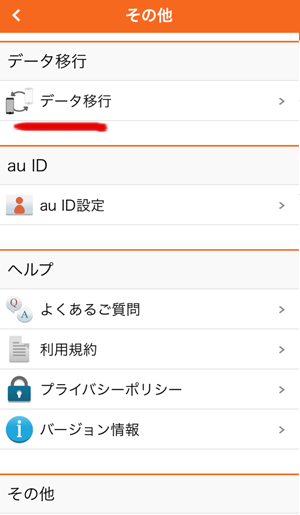
-
「データをコピーする」をクリック。
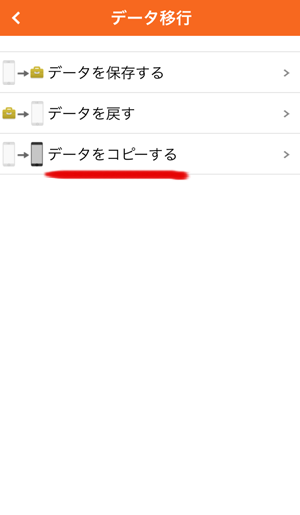
-
「本アプリはWi-FiとBluetoothをONにする必要があります・・・」 下にあるOKボタンをクリック。
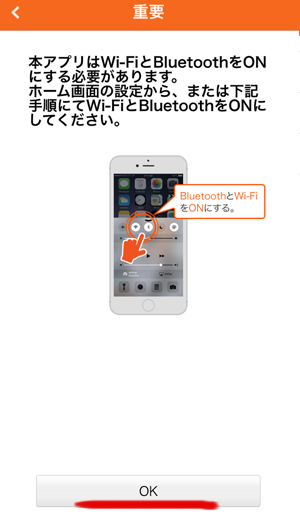
-
「新旧2台のスマートフォンを用いてデータのコピーを行います。このスマートフォンではコピーデータを送りますか?受け取りますか?」
ここでは古いiPhone5から、新しいiPhone6sにデータを送りたいので、「データを送る」をクリック

-
「本機種からデータを送るコピー先の機種はiPhoneまたはipadですか?」→はい
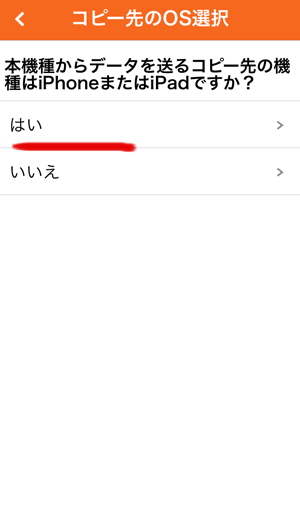
この後「新機種(コピー先機種)のiPhoneまたはiPadで以下の操作を行ってください」と表示されるので、この指示通りに、次はデータを移行したい新しいiPhone6sの操作を行う。

手順3 新しいiPhone6sでの設定 「データお預かり」アプリの設定
-
新しいiPhone6sの「データお預かり」アプリを立ち上げる。
-
画面下「機種変/その他」をクリック


-
データ移行 の 「データ移行」をクリック。
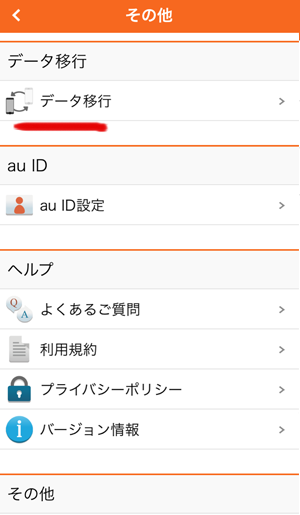
-
「データをコピーする」をクリック
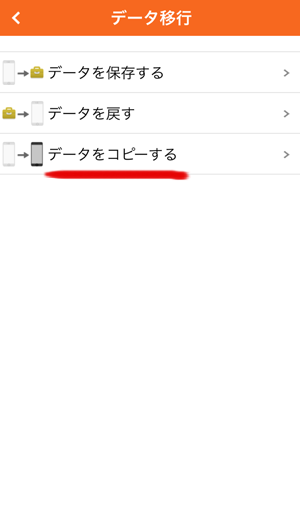
-
「本アプリはWi-FiとBluetoothをONにする必要があります・・・」
下にあるOKボタンをクリック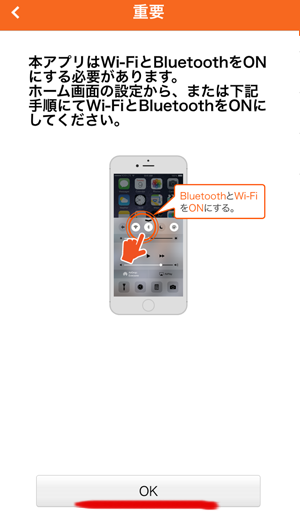
-
「新旧2台のスマートフォンを用いてデータのコピーを行います。このスマートフォンではコピーデータを送りますか?受け取りますか?」
ここでは古いiPhone5のデータを、新しいiPhone6sで受け取りたいので、「データを受け取る」をクリック
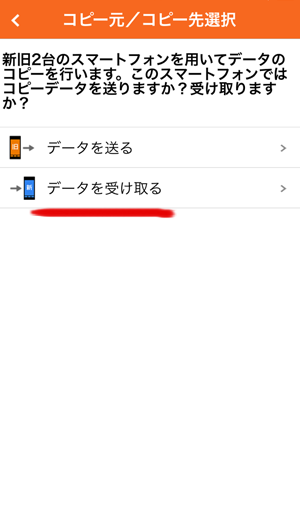
-
「本機種からデータを送るコピー先の機種はiPhoneまたはipadですか?」
→はい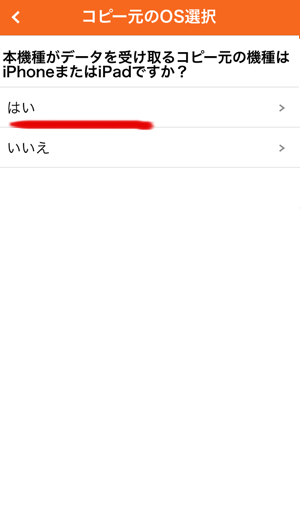
-
「旧機種(コピー元機種)のiPhoneまたはiPadで以下の操作を行ってください・・・」と、ここからまた旧機種 今回であれば、iPhone5での操作に戻ってくださいとのこと。
厳密には並行してiPhone5とiPhone6sで操作するイメージです。

手順4 ここからは古いiPhone5と新しいiPhone6sを並べて順々に操作する
-
それぞれページ下部の水色の四角をクリックする。
左の画面:iPhone5 右の画面:iPhone6s
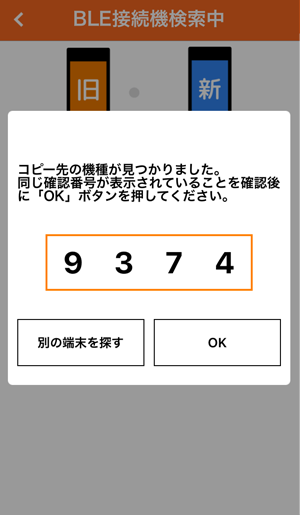
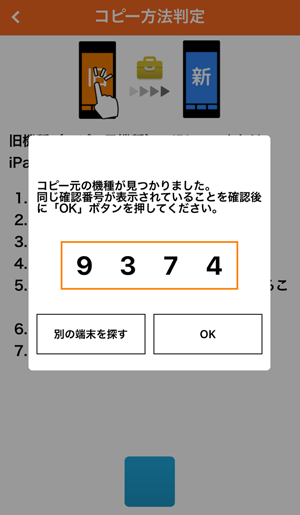
-
新旧両方のiPhoneで同じ番号が表示されるはずです。→「OK」
左の画面:iPhone5 右の画面:iPhone6s
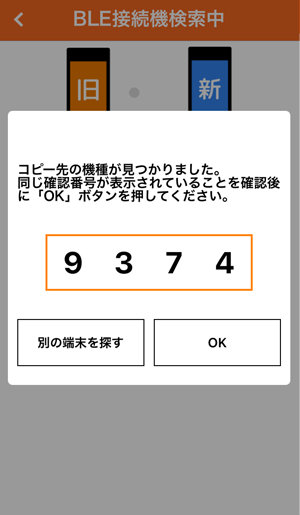
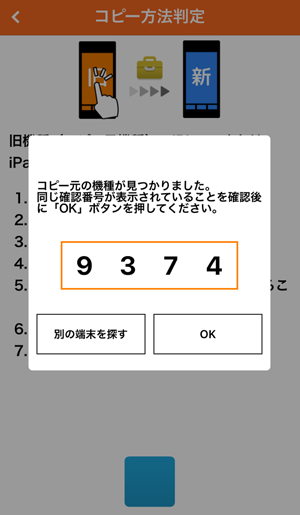
-
iPhone6s 「旧機種と接続が完了しました」
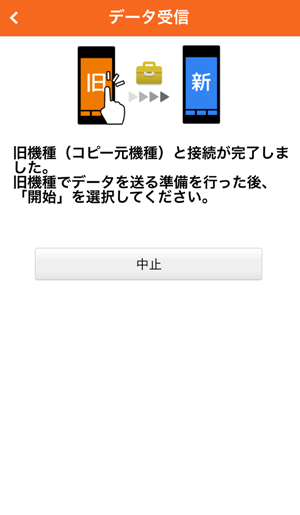
-
iPhone5 「データを送る準備ができました」→開始ボタン をクリック。

-
左:古いiPhone5 データを送信中 右:新しいiPhone6s データを受信中
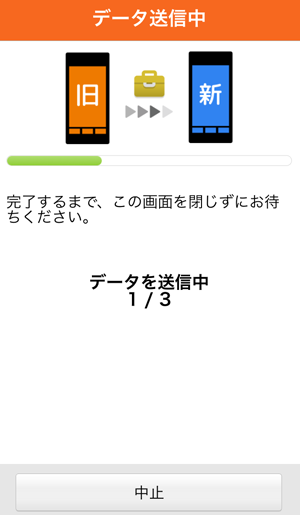
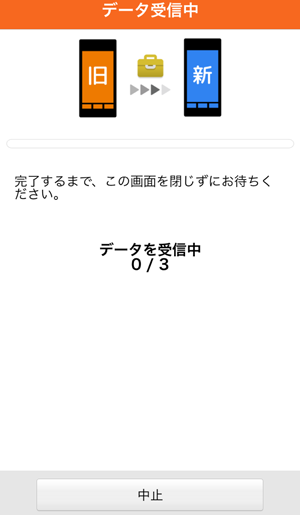
-
これで連絡帳データの移行は完了しているはずです!
左:古いiPhone5 右:新しいiPhone6s